Afficher les informations de canal dans Microsoft Teams
Pour afficher les détails clés du canal en un coup d’œil, sélectionnez 
Pour fermer le volet, sélectionnez à nouveau 
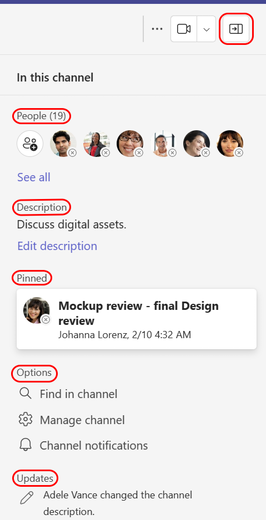
Membres
Il s’agit d’un appel nominal de contributeurs récents, de membres ou d’une combinaison des deux. Pour afficher la liste complète des membres, sélectionnez Afficher tous les membres ou Afficher la liste complète en bas.
Remarque : Un canal privé ou partagé affiche uniquement la liste des personnes dans ce canal, pas tous les membres de l’équipe.
Conseil : Pour ajouter un nouveau membre, sélectionnez Ajouter des membres 
À propos de
Si un propriétaire de canal a fourni une description de canal, elle s’affiche ici. Par exemple, Discuter des projets de conception.
Publications épinglées
Comme la conversation, les informations de canal ont également un emplacement pour épingler les billets, qui sont affichés sous la liste des membres. Notez que seules les deux publications épinglées les plus récentes sont visibles dans les informations de canal. Pour afficher toutes les publications épinglées, sélectionnez Publications épinglées.
Pour épingler un billet ou répondre à un billet, pointez sur le billet que vous souhaitez épingler, sélectionnez 
Pour supprimer une publication épinglée, accédez à la publication d’origine, sélectionnez 
Remarque : Si vous ne pouvez pas épingler une publication, case activée avec un propriétaire d’équipe ou un modérateur de canal pour voir si vous disposez d’autorisations.
Si vous êtes propriétaire d’équipe ou modérateur de canal et que vous souhaitez autoriser les membres du canal à épingler des publications, sélectionnez 

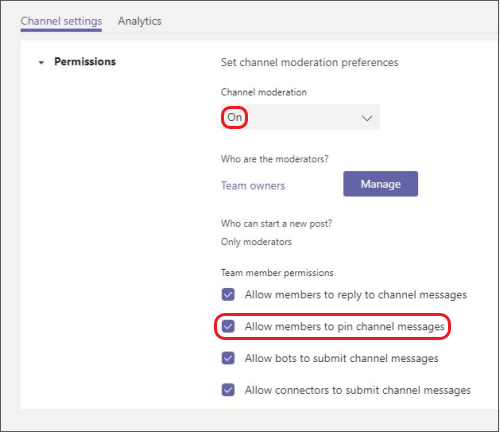
Mises à jour
Cela montre les mises à jour récentes de l’équipe et du canal, telles que l’ajout de nouveaux membres. Si une mise à jour inclut une flèche déroulante, sélectionnez-la pour afficher d’autres entrées de la contributeur.
Pour afficher toutes les mises à jour récentes des 12 derniers mois, sélectionnez Mises à jour.










